有限元方法是近似求解数理边值问题的一种数值技术,有限元方法思想最早在20世纪40年代由Courant提出,在50年代用于飞机设计。有限元法是采用整个区域上的变分原理或某种弱提法得到积分形式的控制方程,而边界条件通过引入积分表达式来隐式体现,也可以最后用显式引进。FEKO中的有限元采用与矩量法混合方法。在这个边界的内部用有限元法给出场的表达,而外部区域的场用边界积分表达。......
2023-10-31
参考6.2节中的天线罩示例,在CADFEKO中把“antarray_with_Radome.cfx”另存为“antarray_with_Radome_BSE.cfx”,我们将采用OptFEKO中的GridSearch来进行扫参,自变量为天线罩的旋转角度。
(1)定义参量
在CADFEKO中左侧的树形浏览器中展开“Definitions”→“Variables”结点,双击“Variables”结点,在弹出的“Create variable”对话框中定义变量angle,初始值设为0。
(2)释放网格,锁定几何模型
在CADFEKO中左侧的树形浏览器中展开“Model”→“Geometry”结点,选中“radome”模型,单击鼠标右键,选择“Unlink mesh”选项,即从几何模型中释放网格,名称为“radome_1”。
选中“radome”模型,单击鼠标右键,选择“Include/Exclude”选项,即锁住该模型,将不再参与计算,如图6-61所示。
注意,从几何模型中释放出网格的目的是在进行天线罩旋转计算时,只做模型的旋转,而无须进行网格的重新生成,这样会节约天线罩网格划分的时间,尤其是对于复杂的天线罩模型。

图6-61 仿真网格释放与几何模型的锁定
(3)网格模型的旋转设置
选中释放后的“radome_1”仿真模型,单击鼠标右键,选择“Transform”→“Rotate”选项,弹出“Rotate”对话框,进行如下设置。
Axis direction:(U:0.0,V:1.0,N:0.0)。
Rotation Angle[degree]:angle。
单击“OK”按钮,如图6-62所示。
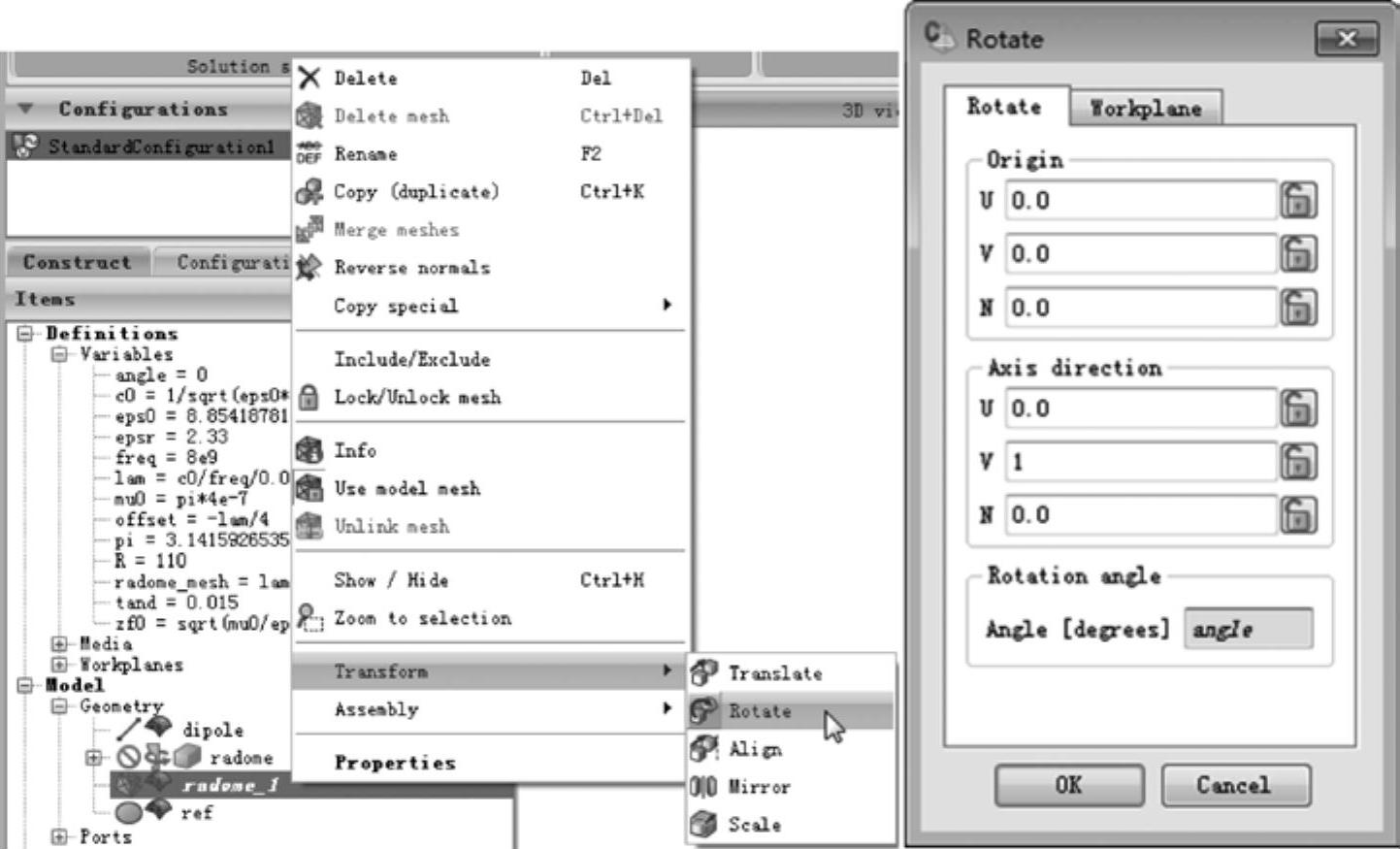
图6-62 设置模型的旋转(绕y轴旋转angle)
(4)激活求解设置并修改
进入“Solve/Run”菜单,单击“Enable Solution”按钮激活CADFEKO中的求解设置。
在左侧的树形浏览器中,选择“Configuration”选项卡,展开“configuration Specific”中的“Requests”→“Far fields”,选中“ff3D”删除,双击“ffXOZ”弹出“Modify far fields”对话框,进行如下设置。
Start:(θ:-1,ϕ:0.0);End:(θ:1,ϕ:0.0)。
Increment:(θ:0.001,ϕ:0.0)。
Label:ffXOZ。
单击“OK”按钮,如图6-63所示。这里的Theta取值区间和步长,完全是考虑瞄准误差的值比较小,以保证BSE计算的扫描角精度但又不需要太多的数据遍历,后续脚本的处理是假设天线主瓣指向为z轴、天线罩绕y轴旋转,所以这里是在XOZ极化面上采样数据。
(5)设置扫参和目标函数
进入“Request”菜单,单击“Add search”按钮,弹出“Add optimisation search”对话框,进行如下设置。
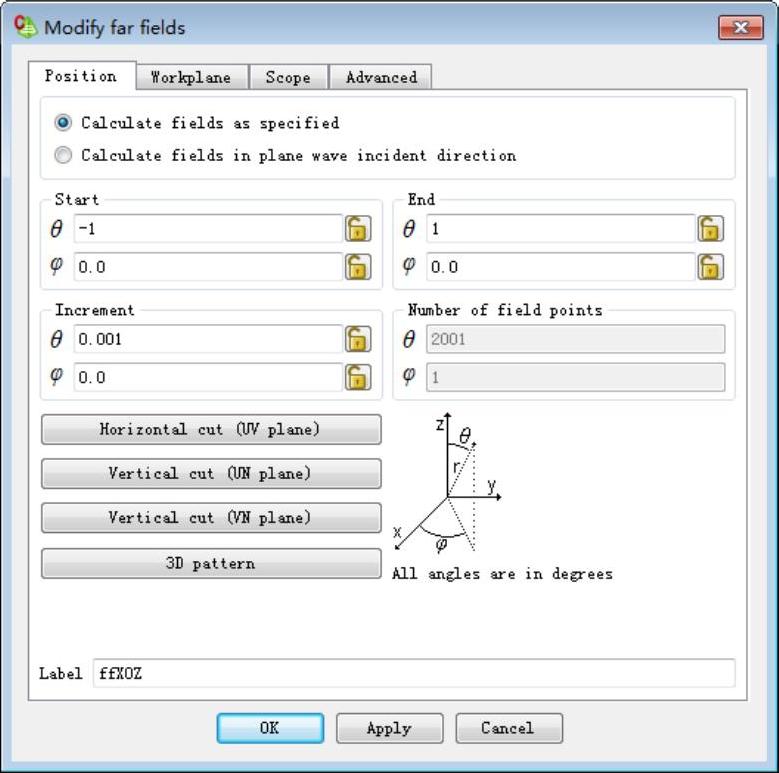
图6-63 修改远场求解设置
Method type:Grid search。
单击“Create”按钮,如图6-64所示。
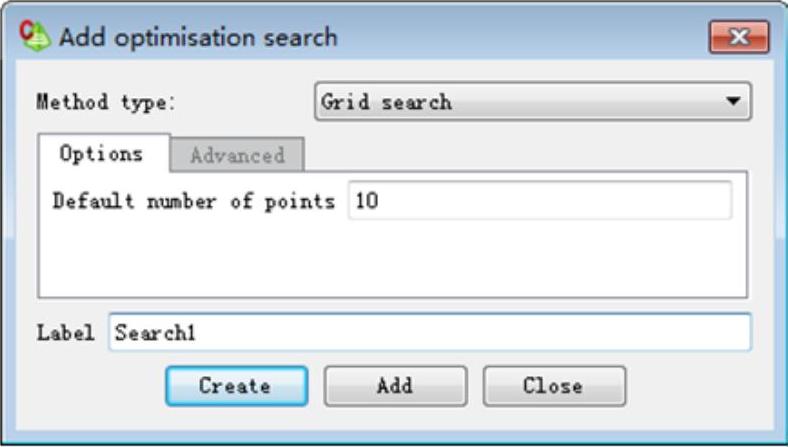
图6-64 设置优化方法
在左侧的树形浏览器的“Construct”选项卡中,展开“optimisation”→“Search1[Grid search]”,双击“Parameters”结点,弹出“Optimisation parameters”对话框,进行如下设置。
Variable:angle。
Min value:-30。
Max value:30。
Start value:-30。
Grid point:61,如图6-65所示。
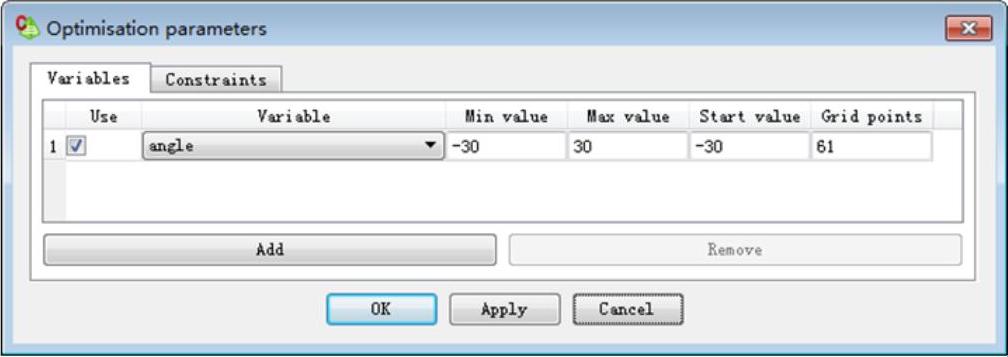
图6-65 设置扫描参数
在左侧的树形浏览器的“Construct”选项卡中,展开“optimisation”→“Search1[Grid search]”,选中“Goals”结点,单击鼠标右键,选择“Far field goal”选项,弹出“Modify far field goal”对话框,进行如下设置。
Focus source label:ffXOZ。
Focus type:Gain。
Operation:Absolute value。
Operation type:Less than。
Value:0。
单击“OK”按钮,如图6-66所示。
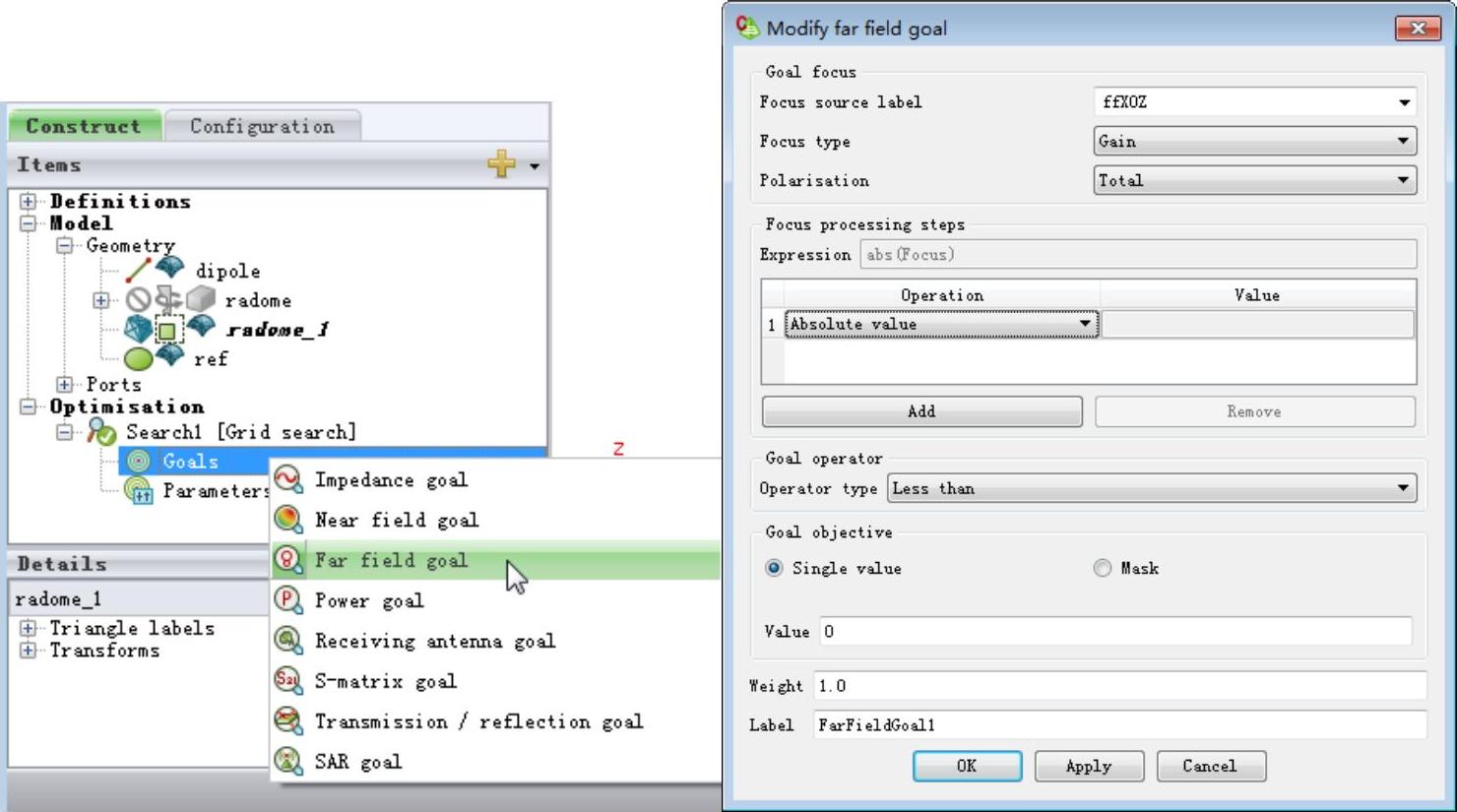 (www.chuimin.cn)
(www.chuimin.cn)
图6-66 设置优化目标
(6)重新编辑.pre脚本
在CADFEKO的“Solve/Run”菜单中,单击“EDITFEKO”按钮,单击“Disable CADFEKO solution configuration?”对话框中的“Yes”按钮,在EDITFEKO编辑器中进行如下操作。
把如下脚本(或从附带的脚本文件arrayGeneration.txt中复制)复制到IN函数的下边(注意,TG命令行的dipole.wire1要和CADFEKO中的一致)。
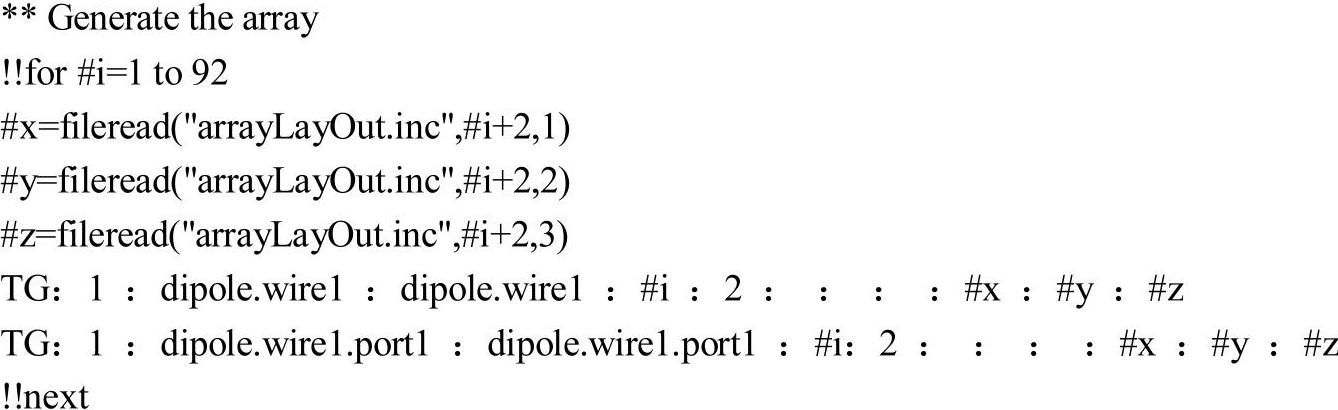
把光标定位在“Sources”的下边,把A1一行注释掉,即在A1前边添加“**”。把如下脚本复制到A1一行的下边(或从附带的脚本文件arraySource.txt中复制)。

修改后的EDITFEKO脚本如图6-67所示。
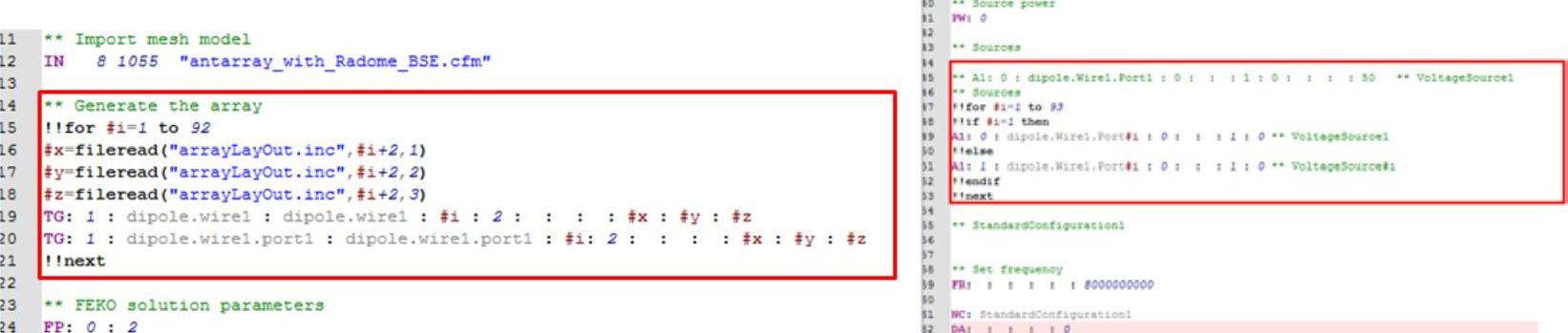
图6-67 EDITFEKO脚本
在EDITFEKO中,保存做过的修改,退出EDITFEKO。把“…/chapter06/app3/Include/”中的“arrayLayOut.inc”复制到当前工程文件所在的路径下。
(7)提交OptFEKO计算
在CADFEKO的“Solve/Run”菜单中,单击“OptFEKO”按钮(或按〈Alt+6〉快捷键),提交优化计算,如图6-68所示。
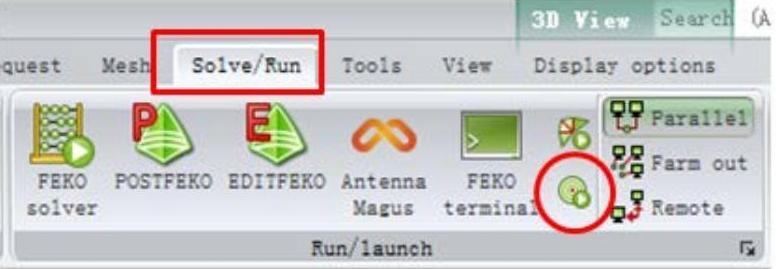
图6-68 启动优化计算
计算完成后,在工作目录下可以看到有61个中间工程文件,如antarray_with_Radome_BSE_opt_1,antarray_with_Radome_BSE_opt_2,……,antarray_with_Radome_BSE_opt_61。
(8)显示结果
在CADFEKO的“Solve/Run”菜单中,单击“POSTFEKO”按钮(或按〈Alt+3〉快捷键),启动后处理模块POSTFEKO。
这里要用到LUA脚本(链接资源位于“…/chapter06/app3/Include/”中的“Radome_BSE_Start_From_Log_File_alt.lua”)来分别读取各个旋转角度下的远场数据,并处理得到最大增益对应的角度,从而得到瞄准误差曲线。
部分Radome_BSE_Start_From_Log_File_alt.lua脚本如图6-69所示。
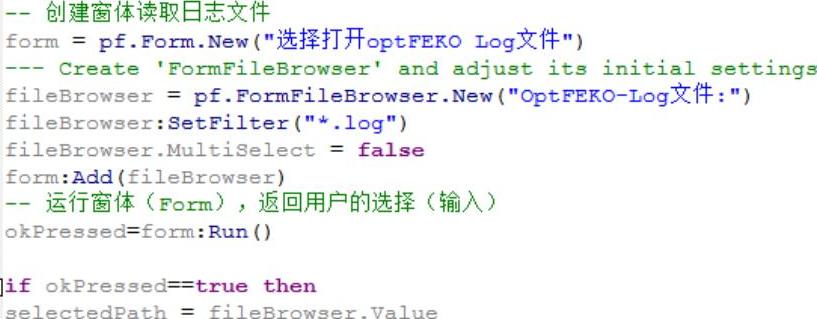
图6-69 资源脚本1
上述LUA脚本的主要功能是创建一个Form窗体,选择要处理的工程文件的优化日志文件,如该例中的“antarray_with_Radome_BSE.log”。执行完这一部分代码后,会返回文件的路径和文件的名称,接下来要执行如图6-70所示的Lua脚本。
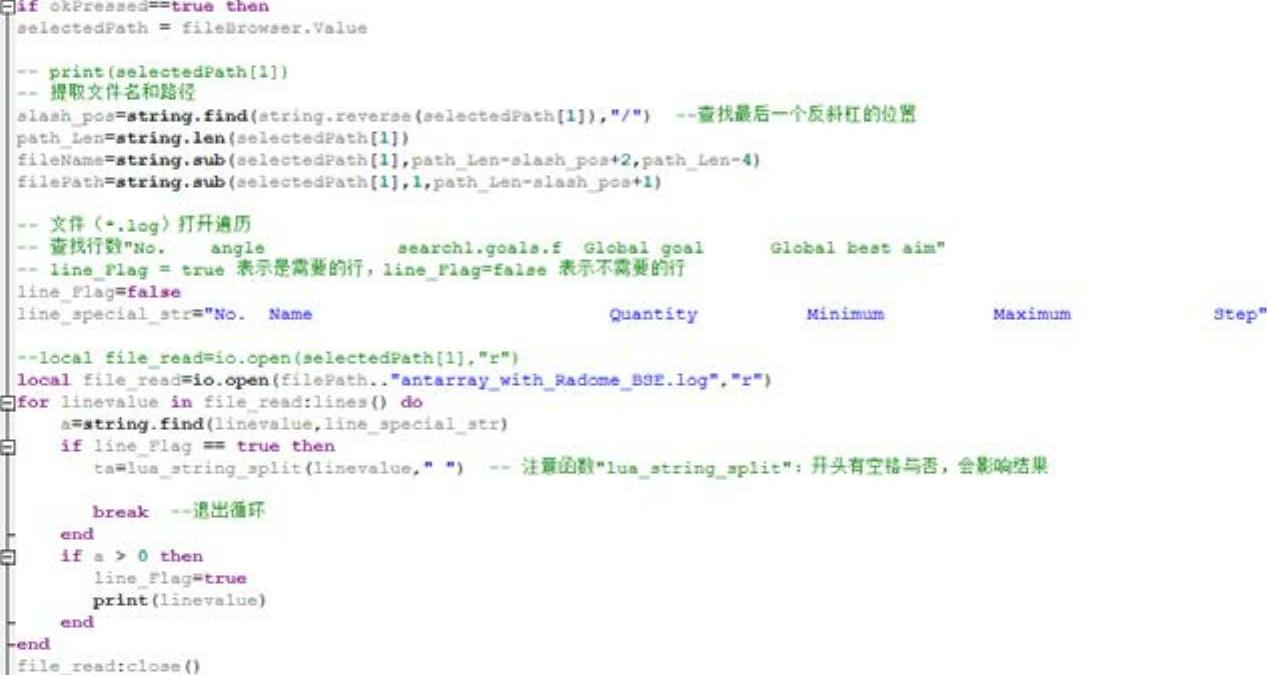
图6-70 资源脚本2
上述LUA脚本的主要功能是遍历文件“antarray_with_Radome_BSE.log”,返回扫描角度angle参数取值的名称、最小值、最大值、步长以及扫描角取值个数,并存储在ta数组表中,脚本如图6-71所示。
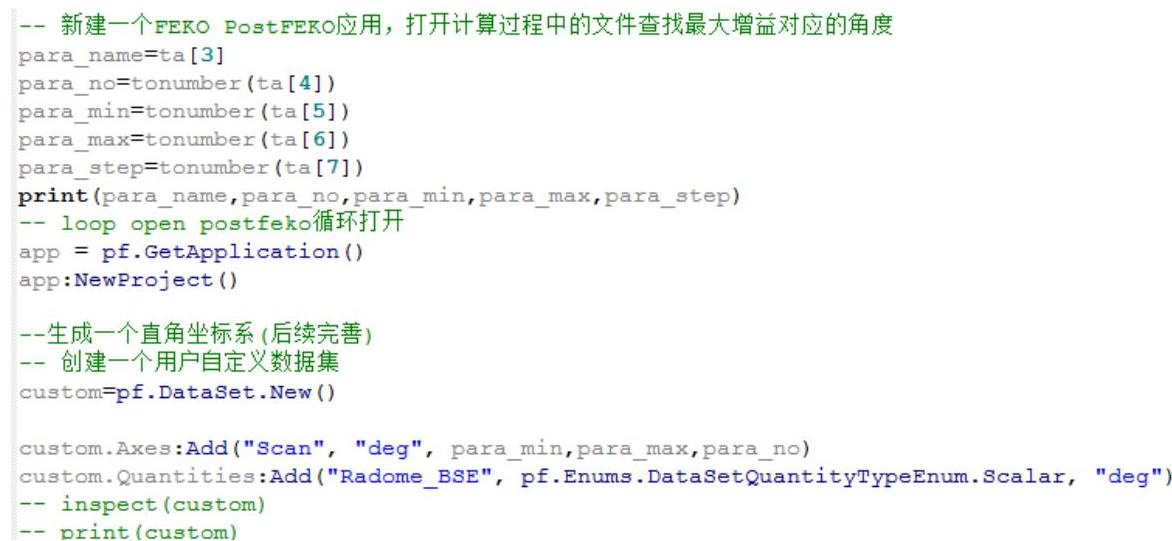
图6-71 资源脚本3
上述LUA脚本要实现的功能是从ta数组中提取扫描参数angle的信息并赋给相应的变量,同时生成一个新的POSTFEKO应用,定义一个数据集“custom”,其自变量为扫描参数,包含最小取值、最大取值以及个数等,并为其定义一个物理量“Radome_BSE”,单位为“deg”,脚本如图6-72所示。
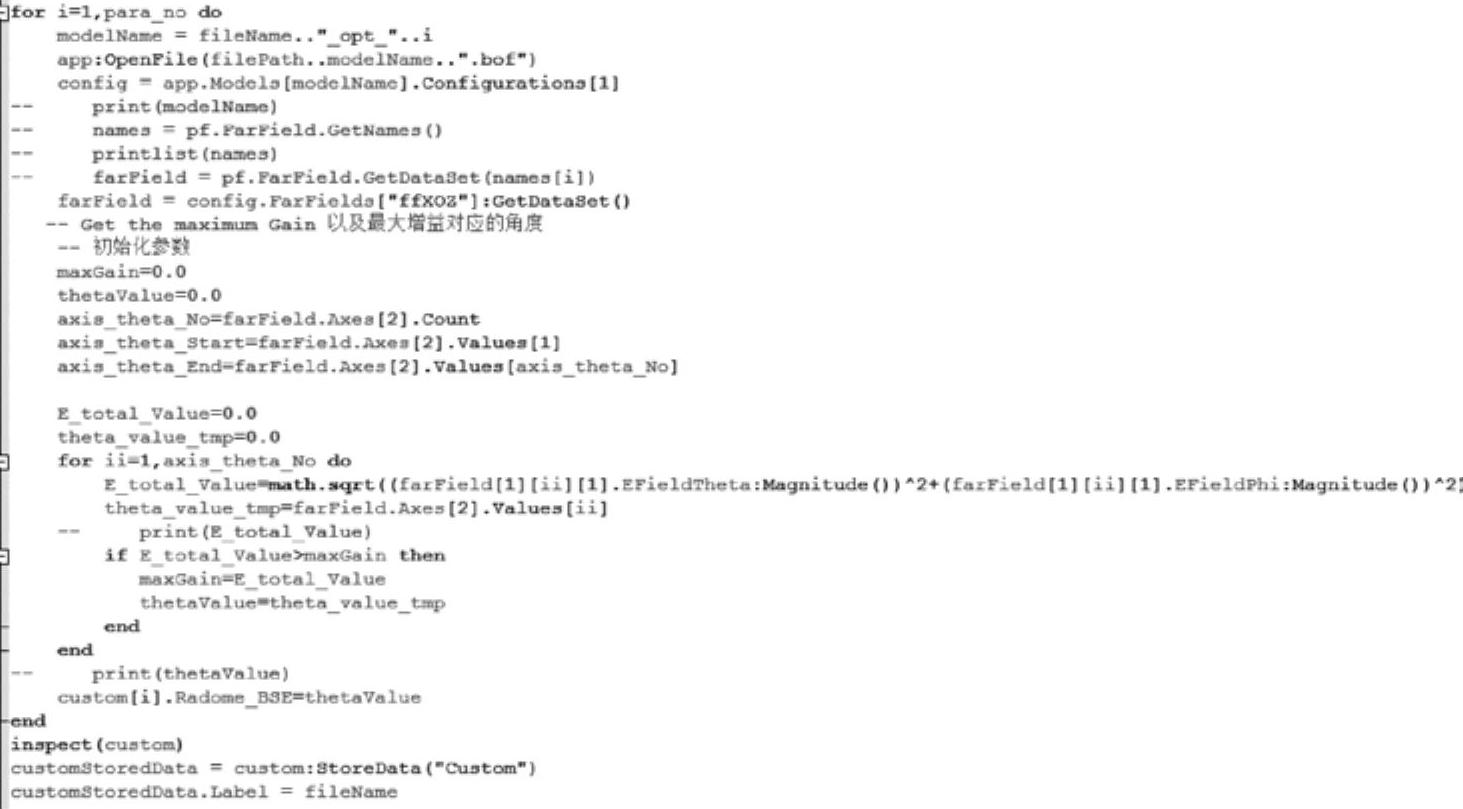
图6-72 资源脚本4
上述LUA脚本要实现的功能是遍历所有扫描角对应计算结果文件“*_opt_?.bof”的远场数值,通过循环,得到最大增益所对应的Theta值,并返回该值。
(9)调用并运行脚本
在POSTFEKO的“Home”菜单中,单击“Script editor”按钮,弹出“Script editor”界面,单击左上角“New”下拉菜单右侧的“Open Script”按钮“ ”,如图6-73所示,选择读入“Radome_BSE_Start_From_Log_File_alt.lua”。
”,如图6-73所示,选择读入“Radome_BSE_Start_From_Log_File_alt.lua”。

图6-73 启动Script editor
在“Radome_BSE_Start_From_Log_File_alt.lua”中的脚本如图6-74所示。
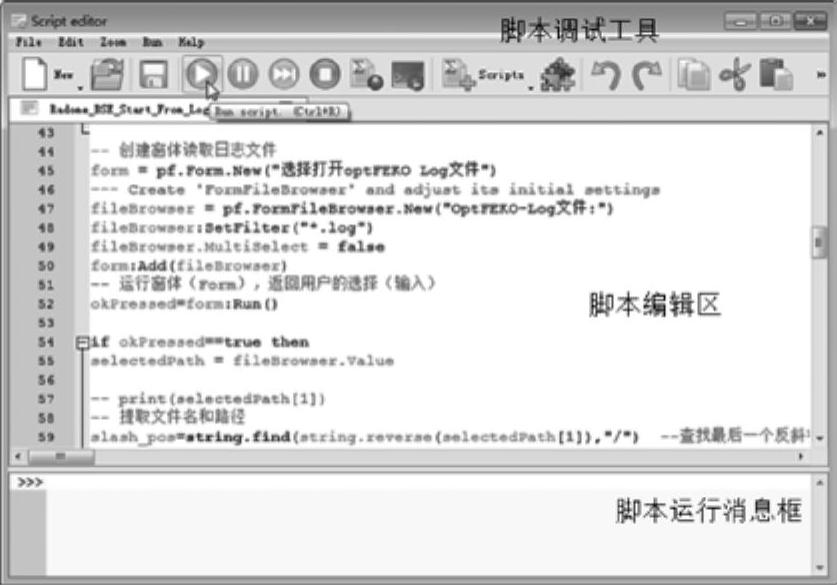
图6-74 脚本编辑器界面
在“Script editor”中,单击“脚本调试工具”中的“Run script”按钮“ ”,运行该脚本,得到其瞄准误差数据列表如图6-75左所示。
”,运行该脚本,得到其瞄准误差数据列表如图6-75左所示。

图6-75 天线罩的瞄准误差列表(左)与曲线(右)
在POSTFEKO中,单击“Home”菜单中的“Cartesian”按钮,生成一个直角坐标“Cartesian Graph”,单击“Imports+Scripts”按钮“ ”,选择“antarray_with_Radome_BSE”,如图6-76所示,得到的瞄准误差曲线如图6-75右所示。
”,选择“antarray_with_Radome_BSE”,如图6-76所示,得到的瞄准误差曲线如图6-75右所示。
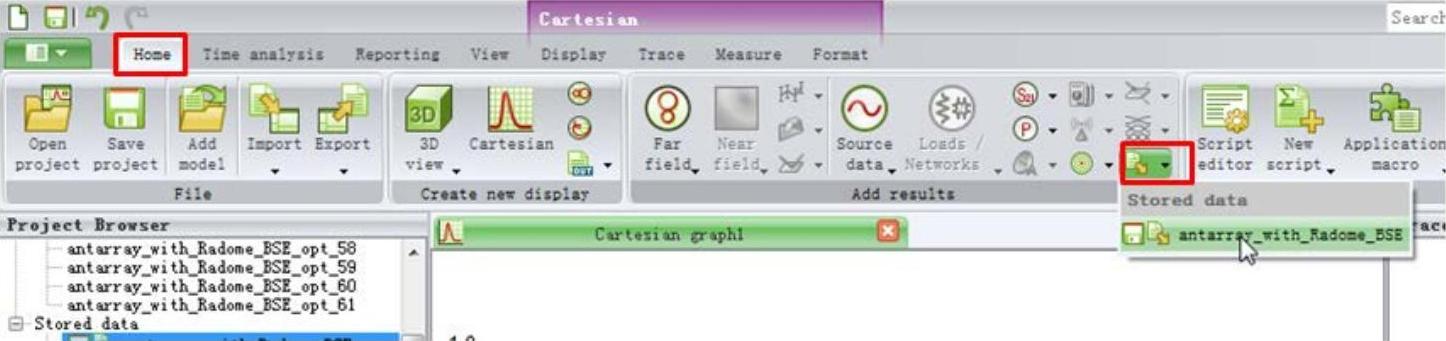
图6-76 读入瞄准误差曲线
有关FEKO仿真原理与工程应用的文章

有限元方法是近似求解数理边值问题的一种数值技术,有限元方法思想最早在20世纪40年代由Courant提出,在50年代用于飞机设计。有限元法是采用整个区域上的变分原理或某种弱提法得到积分形式的控制方程,而边界条件通过引入积分表达式来隐式体现,也可以最后用显式引进。FEKO中的有限元采用与矩量法混合方法。在这个边界的内部用有限元法给出场的表达,而外部区域的场用边界积分表达。......
2023-10-31

在本操作练习中,我们要采用Workplane的方法来建立如图3-49所示的模型。图3-51 创建Polygon_global图3-52 调整模型的角度和位置3)创建Plate_workplane。③把Label命名为“Polygon_workplane”,然后单击“Create”按钮。图3-55 创建模型Polygon_workplane图3-56 修改“Workplane”图3-57 绕u轴旋转前后的模型对比5)保存新建的工作平面“workplane_40deg”。图3-59 把“Workplane_40deg”设为默认工作坐标系6)创建Line①在“Construct”菜单中单击“Line”按钮,如图3-60所示。本练习主要介绍了FEKO中Workplane的使用方法,并通过一个简单模型来练习Workplane的使用。......
2023-10-31

EDITFEKO脚本编辑器简单易用,结构条理清晰,支持:1)定义参数,以#号开头,格式如#freq、#lam等,默认情况下,在CADFEKO中定义的参量可以直接使用,参量名称前要加#号。7)在EDITFEKO部分可以启动FEKO求解。......
2023-10-31

定义变量在CADFEKO中左侧的树形浏览器中双击“Variables”结点,依次定义如下变量。图10-100 设置长度单位为cm工作频率:freq=1.53e9。长度缩放系数:sf=0.01。缝隙的宽度:s_h=0.1。缝隙离开机箱的距离:s_dh=0.2。图10-101 定义变量机箱模型建立单击“Construct”菜单中的“Cuboid”按钮,弹出“Create cuboid”对话框,进行如下设置。单击“Create”按钮,如图10-102所示。图10-103 修改Region区域的材料为“Free space”在“Workplane”对话框中:Orgin:。图10-110 定义Z=0平面为磁对称电参数设置在左侧的树形浏览器中,由“Construct”切换到......
2023-10-31

图5-125 长度单位设置定义变量在CADFEKO中左侧的树形浏览器中双击“Variables”结点,依次定义如下变量。长度缩放系数:sc=0.0254。喇叭天线的高度:L=3.05*lam。TE11模式的截止波长:lam_w=lam/sqrt。波导喇叭馈电端口剖分尺寸:tL1=lam/20,如图5-126所示。单击“Construct”菜单中的“Cone”按钮,弹出“Create cone”对话框进行如下设置。单击“Create”按钮,如图5-127所示。修改theta的Increment:2.5。......
2023-10-31

长度缩放系数:sc=0.0254。喇叭天线的底部半径:Horn_a=0.51*lam。TE11模式的截止波长:lamg_TE11=lam/sqrt。反射面剖分尺寸:tL0=lam/6.5。图5-104 定义工作平面模型建立馈源喇叭天线模型建立:单击“Construct”菜单,单击“Polyline”按钮,弹出“Create polyline”对话框,如图5-105所示,进行如下设置。图5-106 定义模型旋转成体图5-107 创建抛物面在“Geometry”选项卡中:Base centre:。......
2023-10-31

用矩量法求解该算子方程的步骤如下:1)选择一组带有未知数的基函数{ji}iN=1表示未知等效流或场,即。用矩量法求解电磁场问题的优点是严格地计算各子散射体间的互耦,矩量法本身保证了计算误差的系统总体最小而不会产生数值色散问题。具体表达为传统阻抗元素计算方法是对应于每一个基函数和权函数而言的。......
2023-10-31

单击“Create”按钮,如图5-200所示。图5-201 选择Feedbase的Region图5-202 设置FeedBase的“Region medium”参数为“isolator”同样,设置FeedPin的区域“Region2”和“Region3”的“Region medium”参数均为“air”。在“Region Medium”中选择“dome”选项设置材料属性。图5-205 创建介质球“OuterDome”图5-206 选择所有的“Region”图5-207 设置所有Region的求解方法为“FEM”简化模型在树形浏览器中选择“DRA”结点,单击鼠标右键,选择“Apply”→“Simplify”选项,采用默认设置,简化掉多余的面。1)“FeedBase”的上下两个端面。2)内外两个半球面。......
2023-10-31
相关推荐